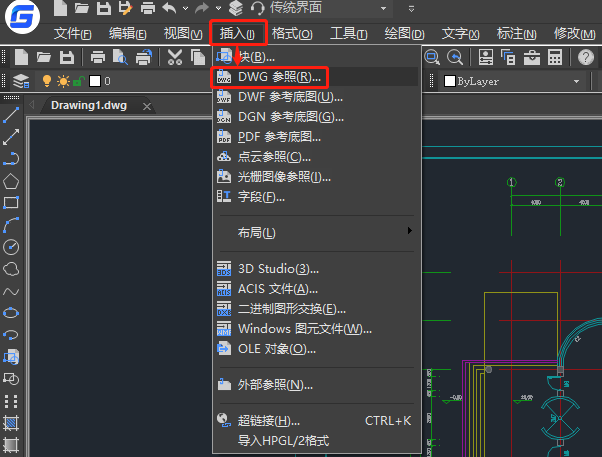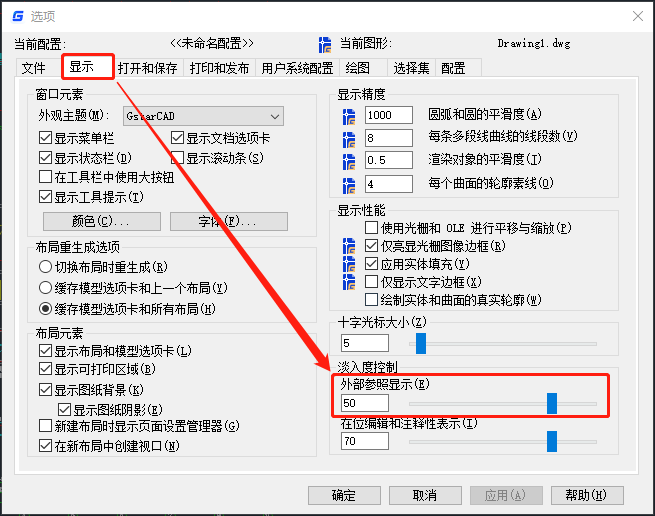CAD外部参照淡显怎么设置?CAD外部参照淡显设置方法 |
您所在的位置:网站首页 › cad怎么把底图变灰色 › CAD外部参照淡显怎么设置?CAD外部参照淡显设置方法 |
CAD外部参照淡显怎么设置?CAD外部参照淡显设置方法
|
有些设计师小伙伴在CAD绘图过程中,可能会遇到这样的问题:导入的CAD外部参照过于明亮,想要调整其淡显度却不知道如何操作。下面,以浩辰CAD软件为例,给大家分享设置CAD外部参照淡显度的方法步骤。 CAD外部参照淡显设置方法步骤:1、在浩辰CAD中打开图纸文件后,点击菜单栏中的【插入】—【DWG参照】。如下图所示:
2、CAD外部参照插入后,调用命令【OP】,打开【选项】对话框。 3、在【选项】对话框中,点击切换至【显示】选项卡,在【淡入度控制】组中调整外部参照图形淡入度的值即可。
CAD外部参照淡入度的初始值为50,范围:-90~90。 (1)当该值小于0时,CAD外部参照不褪色,但这个数字被保留方便恢复原来的设置。 (2)当该值为0时,CAD外部参照不褪色。 (3)当该值大于0时,可以按百分比控制褪色度。 以上就是小编为大家整理的浩辰CAD软件中设置CAD外部参照淡入度的详细步骤了。如果大家对此感兴趣,可以关注浩辰CAD官网的教程专区。小编会在后续的CAD教程文章中给大家分享更多精彩内容,敬请期待! |
【本文地址】
今日新闻 |
推荐新闻 |